Als ich im Internet nach einer Möglichkeit suchte, WhatsApp-Chats aus einem Backup auf dem iPhone wiederherzustellen, war ich verwirrt. Die offizielle Website von WhatsApp behauptet, dass das iCloud-Backup die beste Methode dafür ist, aber was mache ich, wenn ich von Android wechsle?
Nach langer Suche und vielen vergeudeten Stunden vor dem Computer halte ich mich nun für einen Meister auf diesem Gebiet und kenne die Methoden der WhatsApp-Backup-Wiederherstellung, die über das Betriebssystem hinausgehen.
Mal sehen, was ich entdeckt habe und wie Sie davon profitieren können.
Teil 1: Wie man WhatsApp-Backups von iCloud auf dem iPhone wiederherstellt
Natürlich dachte ich, wenn WhatsApp mir offiziell vorschlägt, iCloud zum Wiederherstellen meiner Chats zu verwenden, dann muss das die beste Methode sein, die es gibt. Und das war es auch, oder war es das? Ich erzähle Ihnen, was ich dabei entdeckt habe, und Sie sind der Richter.
iCloud WhatsApp Daten Backup Verfahren
Ich würde sagen, es ist ein sehr einfacher und leichter Prozess, wie alle anderen Dinge auf dem iPhone sind. Hier ist, was Sie tun müssen, um die Daten wiederhergestellt zu bekommen:
- Zunächst müssen Sie sicherstellen, dass Sie ein Backup auf iCloud haben. Gehen Sie dazu auf WhatsApp>Einstellungen>Chats>Chat-Backup. Sie werden ein Datum und eine Uhrzeit für das letzte Backup sehen. Wenn die Sicherung vorhanden ist, fahren Sie fort.
- Ich hatte ein Backup, also folgte ich dem nächsten Schritt, der mich aufforderte, WhatsApp von meinem Telefon zu löschen und neu zu installieren, und genau das tat ich.
- Nachdem WhatsApp auf meinem Telefon installiert war, gab ich meine Telefonnummer in die App ein, und sie fragte, ob ich die Daten wiederherstellen wollte. Ich antwortete mit Ja, und die Daten sollten bei diesem Schritt wiederhergestellt werden.

Einfach, nicht wahr? Bei mir lief das Ganze nicht glatt. Egal wie sehr ich es versuchte, es sagte mir immer wieder: "Konnte den Chatverlauf nicht wiederherstellen."
Folgendes müssen Sie beachten, aber keines davon war bei mir das Problem.
Hinweis:
- Sie müssen bei Ihrer Apple ID auf dem Telefon angemeldet sein und iCloud Drive muss aktiviert sein.
- Auf dem Telefon und in der iCloud muss mindestens der 2,05-fache Speicherplatz der Sicherung frei sein.
- Ihre Rufnummer muss mit derjenigen übereinstimmen, von der Sie das WhatsApp-Backup erstellt haben. Backups können nicht nummernübergreifend übertragen werden.
- Sie können mehrere WhatsApp-Backups auf Ihrem iCloud Drive haben, da jedes Backup mit einer und nur einer Telefonnummer verknüpft ist.
Meiner Meinung nach gibt es hier einige Vor- und Nachteile dieser Methode zur Wiederherstellung von WhatsApp-Backups auf einem iPhone, die wir kennen müssen, bevor wir uns anderen Methoden zuwenden.
Vorteile:
- Es ist die offizielle Methode, die sowohl von Apple als auch vom iPhone empfohlen wird.
- Sie müssen kein anderes Gerät oder Software verwenden, damit dies funktioniert.
Nachteile:
- Sie müssen WhatsApp löschen und neu installieren.
- Diese Methode wird nicht funktionieren, wenn Sie nicht die 2,05-fache Größe des freien Speicherplatzes der Sicherung auf dem Gerät und Ihrem iCloud Drive-Speicher haben. Nun, diese Sache macht diese Methode fast unpraktisch. iCloud Drive bietet nur 5 GB freien Speicherplatz, und Sie können leicht durch, dass in ein paar Monaten brennen. Das bedeutet, dass Sie einen bezahlten iCloud Drive-Speicherplan haben müssen, um diese Methode zu verwenden.
Teil 2: So beheben Sie den Fehler "Chatverlauf konnte nicht wiederhergestellt werden"
Da ich meinen Chatverlauf wiederherstellen wollte, habe ich alle Methoden ausprobiert, über die die Leute in Foren von Reddit bis XDA gesprochen haben. Ich dachte, ich würde sie hier mit einbeziehen, bevor wir über die Methode sprechen, die mir am besten gefallen hat und die ich aufgrund meiner Erfahrung und Forschung empfehlen werde.
Schritt 1 - Ein- und Ausschalten des Flugmodus
Dies steht in keinem Buch, aber viele Leute sagen, dass es funktioniert. Die Logik dahinter ist, dass das Trennen des Netzwerks und das anschließende Wiederverbinden Verbindungsprobleme beheben kann, besonders wenn Sie schlechten Empfang haben.
So können Sie dies tun:
- Öffnen Sie das Control Center auf Ihrem iPhone.
- Klicken Sie auf das Flugmodus-Symbol im oberen linken Bereich des Control Centers.
- Warten Sie ein paar Minuten und schalten Sie dann den Flugmodus aus.
- Versuchen Sie, die Sicherung erneut wiederherzustellen.
Dies hat bei mir nicht funktioniert, aber es gab eine beträchtliche Anzahl von Leuten, die sagten, dass es ihr Problem gelöst hat, also ist es einen Versuch wert. Es dauert nur zwei Minuten, also probieren Sie es aus, bevor Sie etwas Größeres tun, um diesen Fehler zu beheben.
Schritt 2 - Starten Sie das iPhone neu
Genau wie die vorherige Methode ist dies nichts, was von Apple oder WhatsApp empfohlen wird. Die Erfahrung lehrt uns jedoch, dass Elektronik ihre Probleme zu lösen scheint, wenn Sie sie aus- und wieder einschalten. Genau wie der vorherige Hack, könnte dies nicht funktionieren, aber es ist kein Problem, es zu versuchen.
Schritt 3 - Netzwerkeinstellungen zurücksetzen
Wenn die beiden oben genannten Methoden nicht funktionieren und Sie vermuten, dass das Problem bei der Verbindung liegt, versuchen Sie Folgendes. Damit werden alle Netzwerkeinstellungen wie Proxy, VPN und APNs zurückgesetzt. Dadurch wird das Verbindungsproblem in den meisten Fällen behoben.
Gehen Sie dazu zu Einstellungen>Allgemein>Zurücksetzen>Netzwerkeinstellungen zurücksetzen.
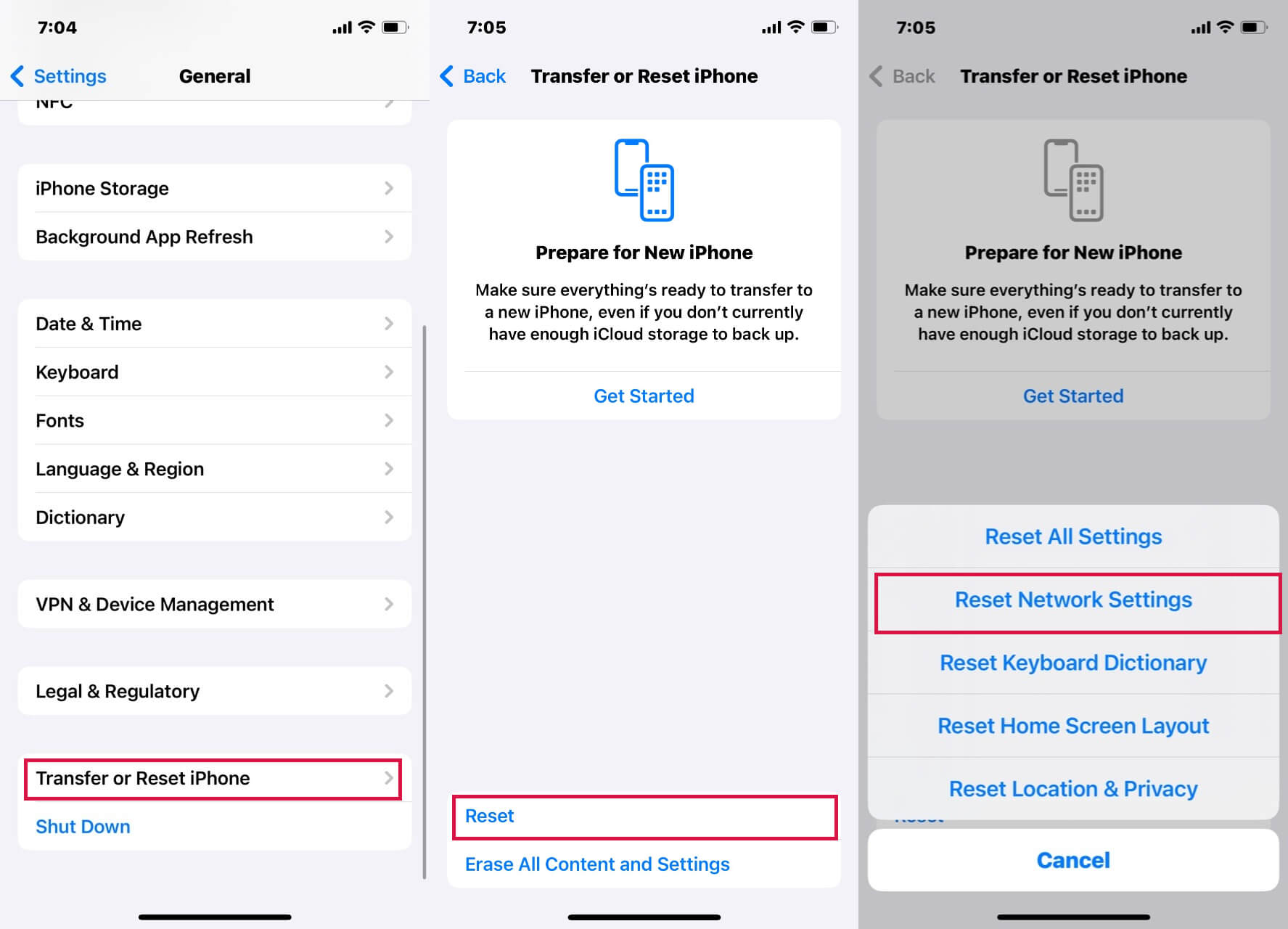
Gehen Sie zurück zu WhatsApp und versuchen Sie erneut, den Chat wiederherzustellen, diesmal wird es funktionieren. Allerdings hat es bei mir nicht funktioniert. Das nächste, woran ich dachte, war der freie Speicherplatz auf meinem iPhone und iCloud-Konto.
Schritt 4 - Überprüfen Sie den freien Speicherplatz auf Ihrem Telefon und iCloud Drive
In den meisten Fällen resultiert dieser Fehler aus unzureichendem Speicherplatz auf Ihrem iPhone oder iCloud Drive. Die Sache, die Sie beachten müssen, ist, dass Sie keinen freien Speicherplatz in der Größe des Backups benötigen. Sie benötigen mindestens das 2,05-fache davon.

Hier erfahren Sie, wie Sie den freien Speicherplatz auf Ihrem Telefon und in iCloud Drive überprüfen können:
Prüfen und Freigeben von iCloud-Speicher
Um zu sehen, ob Sie genügend freien Speicherplatz auf Ihrem iCloud Drive haben, gehen Sie zu Einstellungen>Ihr Name>iCloud. Hier können Sie den freien Speicherplatz sehen, der auf Ihrem iCloud Drive verfügbar ist.
Sie können auf "Speicher verwalten" tippen und sehen, was sich dort befindet. Sie können eine der folgenden Möglichkeiten nutzen, um mehr Speicherplatz freizugeben:
- Löschen Sie ältere WhatsApp-Backups.
- Schalten Sie iCloud Fotos aus.
- Kaufen Sie mehr Speicher.
- Löschen Sie Backups von anderen Apps, die Sie nicht benötigen.
Prüfen und Freigeben von iPhone-Speicher
Gehen Sie dazu auf Einstellungen>Allgemein>iPhone-Speicher. Dort können Sie sehen, wie viel Speicherplatz auf Ihrem Gerät verfügbar ist.
Sie können Folgendes tun, um mehr Speicherplatz auf Ihrem iPhone freizugeben:
- Wenn das Telefon die Warnung "Speicher fast voll" ausgibt, klicken Sie darauf, um die Vorschläge zum Löschen unerwünschter Daten anzuzeigen.
- Sie können auch mehr Speicherplatz freigeben, indem Sie Musik, Videos und Bilder löschen, die Sie nicht benötigen, oder indem Sie Apps auslagern.
Teil 3: iPhone WhatsApp Backup ohne iCloud wiederherstellen
iCloud Drive ist die offizielle und vermeintlich beste Methode zur Wiederherstellung von WhatsApp-Backups auf einem iPhone und so weiter, aber sie hat ihre eigenen Grenzen. Diese umfassen, sind aber nicht beschränkt auf:
- Das 2,05-fache des Backup-Speicherplatzes auf Ihrem iPhone und in der iCloud freizugeben, ist gelinde gesagt keine einfache Sache.
- Wenn Sie WhatsApp über einen längeren Zeitraum verwenden und sich dafür entscheiden, Videos in das Backup einzuschließen, wird der gesamte verfügbare Speicherplatz auf iCloud auf über 5 GB anwachsen.
- Sie können die Sicherung mit dieser Methode nicht auf/von einem Android-Gerät wiederherstellen.
- Diese Methode funktioniert nicht, wenn Sie eine schlechte oder instabile Internetverbindung haben.
Nach all dem habe ich etwas gefunden, das meiner Meinung nach eine revolutionäre Lösung für alle Probleme mit der Sicherung und Wiederherstellung von WhatsApp-Daten ist. Diese Lösung kommt in Form von einem genialen Tool - Mobitrix WhatsApp Transfer.
Mobitrix WhatsApp Transfer ist ein All-in-One-WhatsApp-Backup, Wiederherstellung und Transfer-Tool. Es kann verwendet werden, um WhatsApp-Chats, Videos, Bilder, Dokumente und andere Anhänge von einem Gerät auf ein anderes zu übertragen, unabhängig vom Betriebssystem.

Wie man über Mobitrix WhatsApp Transfer wiederherstellt
- Laden Sie Mobitrix WhatsApp Transfer herunter und installieren Sie es auf Ihrem Computer, um zu beginnen.
- Führen Sie Mobitrix auf Ihrem Computer aus und klicken Sie auf "WhatsApp auf Geräten sichern" und schließen Sie dann Ihr Gerät an den Computer an.
- Klicken Sie auf der Hauptseite auf "WhatsApp auf Geräten wiederherstellen" und wählen Sie die Sicherung aus, die Sie auf dem Gerät wiederherstellen möchten.
- Klicken Sie im nächsten Fenster auf "Wiederherstellen", und die Sicherung wird sofort auf dem ausgewählten Gerät wiederhergestellt.
Für mich, das Problem wurde schließlich von Mobitrix WhatsApp Transfer gelöst. Ich fing an, das Tool zu mögen und entdeckte einige weitere Dinge über es. Ich fühle mich wie ich muss sie mit Ihnen teilen.
Vorteile:
- Anders als beim iCloud Drive-Backup gibt es keine Speichergrößenbegrenzung, auch nicht auf dem Telefon. Sie können WhatsApp-Daten in beliebiger Größe sichern oder wiederherstellen.
- Diese App ist 100 % sicher und geht keine Kompromisse bei der Sicherheit und dem Schutz Ihrer Daten ein.
- Es überträgt alles, was es in einem WhatsApp-Chat gibt. Von Videos und GIFs bis hin zu Dokumenten und Emoticons, Sie werden nichts vermissen.
- Sie können sogar Daten von Google Drive oder Android-Geräten mit Leichtigkeit wiederherstellen.
Zusammenfassend
Das war alles, was man über die Wiederherstellung von WhatsApp-Daten aus einem Backup auf einem iPhone wissen muss. Wenn Sie die Fehlermeldung "Couldn't Restore Backup" erhalten, hoffe ich, dass dies durch diesen Text behoben ist.
Wenn Sie WhatsApp-Daten sichern und/oder wiederherstellen möchten, ohne iCloud zu verwenden, oder wenn iCloud nicht für Sie funktioniert, ist Mobitrix der Weg, den Sie gehen müssen. Es wird alle Ihre geliebten und geschätzten Erinnerungen sichern, die Sie auf Ihrem WhatsApp haben, und Sie werden nicht eine einzige von ihnen verpassen.
